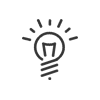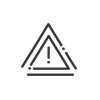Verwaltung der Vertretungen
Kelio Mit der Planung können Sie einen Mitarbeiter durch einen oder mehrere andere Mitarbeiter nach unterschiedlichen Kriterien (Beschäftigung und Kompetenzen) vertreten lassen, die unter Kelio Zeit und Tätigkeiten, Systemfelder
1.Aktivieren Sie die Vertretungen 2.Im Raster des Planers für den gewünschten Mitarbeiter die Vertretungstage mit der Maus auswählen. 3.Klicken Sie mit der rechten Maustaste auf diese Auswahl, Vertreten. Auf dem Bildschirm wird das Fenster zur Einstellung der Vertretungskriterien. 4.Passen Sie gegebenenfalls die Vertretungsperiode an. Standardmäßig entspricht diese Ihrer Auswahl im Arbeitszeitplan-Raster. 5.Suchen Sie den vertretenden Mitarbeiter im Dropdown-Menü, über die Pfeile oder durch Anklicken von 6.Bestätigen. 7.Fügen Sie gegebenenfalls eine zweite Vertretungsperiode hinzu, indem Sie auf 8.Bestätigen.
|
Mit den erforderlichen Rechten können Sie eine erweiterte Suche durchführen, um Mitarbeiter gezielter anzusprechen. 1.Führen Sie die vorstehenden Schritte 1 bis 5 aus. 2.Wählen Sie Erweiterte Suche. Der obere Teil dieses Fensters ist eine Übersicht der Eigenschaften des zu vertretenden Mitarbeiters (Name, Stelle, Kompetenzen und Ebene). Der zweite Teil dient zur Eingabe der verschiedenen Einstellungen, die bei der Suche des oder der Vertretung(en) berücksichtigt werden sollen. Bevor Sie die Suche nach einer Vertretung starten, können Sie a.Wählen Sie einen oder mehrere Zustände für den vertretenden Mitarbeiter aus. b.Wählen Sie die Einheit(en) von Mitarbeitern aus, in denen die Software nach Vertretern suchen soll. Standardmäßig schlägt die Software die Ursprungs-Auswahl vor, aus der der zu vertretende Mitarbeiter stammt. c.Wählen Sie die Stelle(n) aus, die durch die vertretenden Mitarbeiter gefüllt werden sollen. d.Fügen Sie
3.Auf den Button Bestätigen klicken. Die Software sucht daraufhin nach Mitarbeitern, die den festgelegten Kriterien entsprechen. Im Anschluss an diese Suche schlägt Ihnen die Software in einem zusätzlichen Bildschirm eine Liste der Personen vor, die diese Kriterien erfüllen. Der Liste der verfügbaren Personen geht der zu vertretende Mitarbeiter voraus.
4.Wählen Sie den oder die vertretenden Mitarbeiter aus, indem Sie je nach Bedarf eine Voll- oder Teilvertretung durchführen.
|
In diesem Fall stellt der vertretende Mitarbeiter alle für den vertretene Mitarbeiter geplanten Zuordnungen wieder her. 1.Fahren Sie mit der Maus über jeden Tag in der Planung des vertretenden Mitarbeiters. Der zu vertretende Mitarbeiter wechselt dann komplett auf einen schwarzen Hintergrund. 2.Bestätigen. Die Software erstellt nun eine Vertretung für die gesamte eingestellte Periode. |
 Teilweise Vertretung
Teilweise Vertretung
Es ist auch möglich, die Vertretung auf mehrere Mitarbeiter zu verteilen, so dass Kombinationen möglich sind, wenn über die gesamte Vertretungsperiode kein Mitarbeiter verfügbar ist. 1.Klicken Sie für jeden vertretenden Mitarbeiter in die Zelle, die dem gewünschten Vertretungstag entspricht. Der vertretende Mitarbeiter übernimmt so nur die vorgesehene Zuweisung für den ausgewählten Tag. Der zu vertretende Mitarbeiter wird für den ausgewählten Tag schwarz hinterlegt. 2.Klicken Sie auf den Button Validieren, um die gewählte Vertretung zu bestätigen. Die Software überträgt daraufhin die Zuweisungen des Arbeitszeitplan-Rasters auf jeden ausgewählten Mitarbeiter. 3.Um eine Vertretungszuordnung für einen Tag zu löschen, klicken Sie erneut in das Feld der zu löschenden Vertretungszuordnung in der Planung des vertretenden Mitarbeiters und des vertretenen Mitarbeiters.
|
Eine Vertretung wird aus der Planung der vertretenen Person gelöscht. Es drei mögliche Vorgehensweisen: A.Aus dem Bereich 1. Klicken Sie mit der rechten Maustaste auf den vertretenen Mitarbeiter, Vertretungen. Dieser Bildschirm listet die Vertretungsperioden des Mitarbeiters über die Eröffnungsperiode der Planung auf. B.Klicken Sie im Kontrollkästchen des entsprechenden Tages in der Planung mit der rechten Maustaste auf Vertreten. C.Doppelklicken Sie in der Vertretungszeile (markiert mit einem blauen Pfeil und dem Namen des vertretenden Mitarbeiters). Die für diese Person vorgesehene(n) Vertretung(en) wird/werden nun im Einstellungsfenster der Vertretungskriterien angezeigt. 1.Markieren Sie die gewünschte(n) Zeile(n). 2.Klicken Sie auf 3.Bestätigen. |
Ein Rechtsklick auf Bereich 1 und ein Klick in das Menü auf Chronologie der Bewegungen ermöglicht es Ihnen, die Chronologie aller ausgeführten und zukünftigen Personalwechsel zwischen den Abteilungen einzusehen.
Siehe auch: